Posledních deset měsíců provozuji Office 2016 spolu s Office 2013. I když nepoužívám Microsoft Office 2016 velmi často, dávám přednost jeho použití při psaní dlouhých článků v noci, protože na rozdíl od Office 2013 nabízí tmavé pozadí (barevné schéma).
Aplikace Word 2016 i Word 2013 používají písmo Calibri o velikosti 11 s výchozím nastavením. I když na tom není nic špatného, mám pocit, že písmo Calibri není snadné číst. Pokaždé, když spustím program a spustím nový dokument, musím změnit výchozí písmo a velikost písma. Zatímco člověk může rychle změnit písmo a velikost písma pomocí klávesových zkratek, nebylo by lepší, kdybyste mohli nastavit své oblíbené písmo a velikost písma jako výchozí, aby se pokaždé nezměnili?

Změna standardního písma a velikosti písma v aplikaci Word 2016 a Word 2013 je naštěstí poměrně jednoduchá a lze ji provádět bez pomoci programů třetích stran. V aplikaci Word 2013 můžete změnit mnoho výchozích nastavení, včetně písma, stylu písma, barvy písma, velikosti písma, efektů, mezer mezi odstavci a odsazení.
Pokud některá výchozí nastavení aplikace Word 2016 pro vás nefungují, můžete aplikaci Word 2013 snadno konfigurovat tak, aby se změnilo výchozí písmo a velikost písma. Podle níže uvedených pokynů můžete změnit výchozí nastavení v aplikaci Word 2016 a Word 2013.
Změna výchozího nastavení písma V aplikaci Word 2016 a 2013
Krok 1: Otevřete program Word 2013/2016.
Krok 2: Současným stisknutím klávesy Ctrl + Shift + F otevřete dialogové okno Písmo.
Krok 3: Zde vyberte své oblíbené písmo, styl písma, velikost písma a barvu.
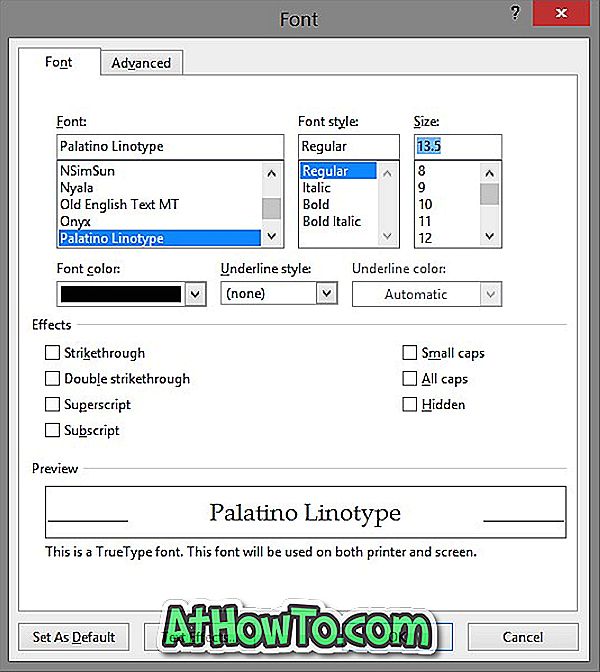
Krok 4: Nakonec klepněte na tlačítko Nastavit jako výchozí. Když se zobrazí následující dialogové okno, vyberte druhou možnost označenou jako Všechny dokumenty na základě šablony Normal a poté klepněte na tlačítko OK pro uložení nových nastavení.
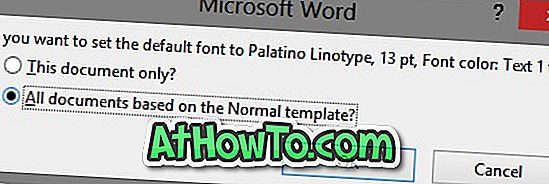
Můžete také změnit výchozí nastavení rozvržení stránky. Chcete-li tak učinit, přepněte na kartu Rozvržení stránky a potom klepněte na tlačítko rozbalení, chcete-li změnit výchozí nastavení.














